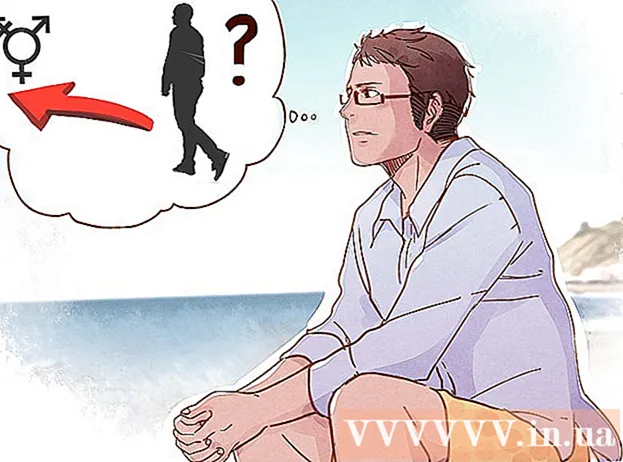Författare:
Roger Morrison
Skapelsedatum:
7 September 2021
Uppdatera Datum:
1 Juli 2024

Innehåll
I den här artikeln lär du dig hur du använder Subscene för att hitta och ladda ner undertexter för en film.
Att gå
 Gå till Subscene. Gå till https://subscene.com/ i datorns webbläsare.
Gå till Subscene. Gå till https://subscene.com/ i datorns webbläsare.  Klicka på sökfältet. Detta är textfältet högst upp på Subscene-hemsidan.
Klicka på sökfältet. Detta är textfältet högst upp på Subscene-hemsidan.  Skriv in en filmtitel. Ange titeln på filmen du letar efter undertexter i sökfältet.
Skriv in en filmtitel. Ange titeln på filmen du letar efter undertexter i sökfältet.  Klicka på Sök undertexter. Detta är den blå knappen till höger om sökfältet. Genom att klicka på detta ser du en lista med matchande (eller liknande) filmtitlar.
Klicka på Sök undertexter. Detta är den blå knappen till höger om sökfältet. Genom att klicka på detta ser du en lista med matchande (eller liknande) filmtitlar.  Välj ett resultat. Om det behövs bläddrar du ner tills du hittar rätt titel och klickar sedan på titeln för att gå till filmsidan.
Välj ett resultat. Om det behövs bläddrar du ner tills du hittar rätt titel och klickar sedan på titeln för att gå till filmsidan. - Om du inte ser titeln på din valda film finns det antagligen inga undertexter för den på Subscene.
 Hitta ditt språk. Bläddra ner tills du hittar språket du vill ladda ner undertexterna på.
Hitta ditt språk. Bläddra ner tills du hittar språket du vill ladda ner undertexterna på. - Språken klassificeras alfabetiskt på denna sida.
 Välj ett undertextdokument. Klicka på dokumentets namn på en undertext för att öppna den.
Välj ett undertextdokument. Klicka på dokumentets namn på en undertext för att öppna den. - Kolumnen "kommentar" till höger om dokumentnamnet ger ofta information om din valda undertext.
- Försök hitta ett textdokument med en grön ruta till vänster om den istället för en grå ruta. Grön indikerar att undertexterna har testats, medan grå indikerar att undertexterna ännu inte har utvärderats.
 Klicka på Språk ladda ner undertexter. Den här knappen är mitt på sidan. ZIP-mappen som innehåller undertexterna laddas ner till din dator, men du kan behöva välja en plats för att spara dokumentet när du uppmanas till det.
Klicka på Språk ladda ner undertexter. Den här knappen är mitt på sidan. ZIP-mappen som innehåller undertexterna laddas ner till din dator, men du kan behöva välja en plats för att spara dokumentet när du uppmanas till det. - Språk kommer att ersättas med ditt valda språk. Om du till exempel har valt en engelsk undertext kommer du till den här sidan Ladda ner nederländska undertexter klick.
 Extrahera ditt undertextsdokument. Undertexterna laddas ner i en ZIP-mapp, men du kan extrahera undertexterna själv genom att göra följande:
Extrahera ditt undertextsdokument. Undertexterna laddas ner i en ZIP-mapp, men du kan extrahera undertexterna själv genom att göra följande: - Windows - Dubbelklicka på ZIP-mappen, klicka högst upp på skärmen UppackningKlicka sedan Packa upp alltoch klicka längst ned på skärmen som kommer att visas Uppackning. Du kan sedan dra undertexten SRT-dokument till skrivbordet.
- Mac - Dubbelklicka på ZIP-mappen och vänta tills den extraheras. När ZIP-mappen har öppnats kan du dra SRT-dokumentet till skrivbordet.
 Placera SRT-dokumentet på samma plats som din film. Om din film är ett dokument på din dator kan du lägga till undertexterna genom att placera både filmen och undertexterna i samma mapp. Du kan sedan aktivera undertexterna via filmspelarens meny.
Placera SRT-dokumentet på samma plats som din film. Om din film är ett dokument på din dator kan du lägga till undertexterna genom att placera både filmen och undertexterna i samma mapp. Du kan sedan aktivera undertexterna via filmspelarens meny. - Om du till exempel vill aktivera undertexter i VLC klickar du på undertexter högst upp på skärmen och välj sedan ett undertextsdokument med hjälp av menyn.
Tips
- Många filmer på Subscene har flera undertextdokument per språk. Om du märker fel i dokumentet du valde kan du alltid prova ett annat från Subscene.
Varningar
- Om filmen du ska se inte finns på Subscene kan du inte ladda ner undertexterna för den.